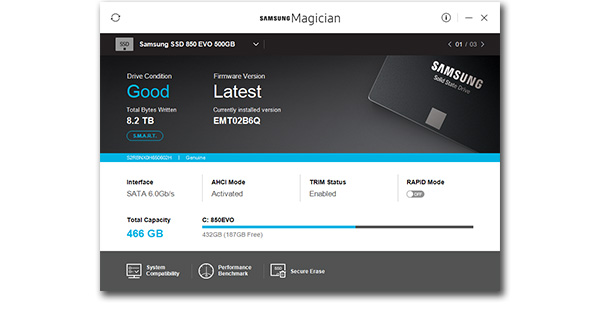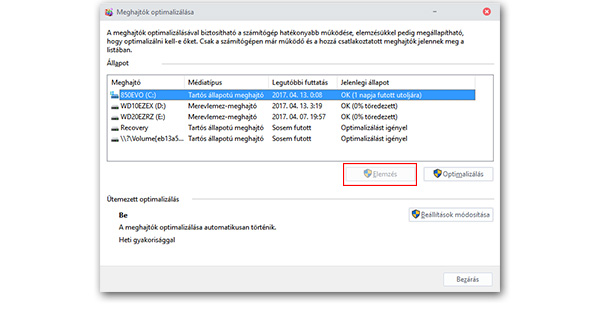Kellőképp drága mulatság – még ennyi év után is – SSD meghajtót vásárolni a laptopodba, és korántsem mindegy, hogy mennyi ideig fogja bírni. Az SSD meghajtók flash RAM modulok segítségével tárolják adataid, és mint ilyenek, teljes mértékben immunisak bármilyen külső fizikai behatásra. Míg egy leejtett HDD rendszerint azonnal tönkremegy, de legalábbis komoly adatvesztéssel kell számolnod, addig egy SSD-nek ez meg se kottyan.
Természetesen, mint minden éremnek, ennek is két oldala van, az SSD meghajtóknak is megvannak a saját nyűgjeik. Bármikor, amikor „írsz” az SSD meghajóra, csökken a flash RAM modulok élettartama. Ha nem most olvasol először az SSD-kről, akkor valószínűleg nagy újdonságot nem mondtam.
Ám immáron oly sok éve elérhetőek az SSD-k, és annyi generációjuk van, hogy a korábban kivesézett témákat ideje újra nagyító alá venni. Ma kísérletet teszek a félreértések eloszlatására, és megnézzük, hogy pontosan mi igaz még mindig a modern SSD meghajtókra, és melyek azok a tanácsok, amik már idejét múltak.
Kis visszatekintés
Ha esetleg teljesen újszerű számodra a téma, akkor először is figyelmedbe ajánlanám a HDD-t és SSD-t összehasonlító cikkünket, illetve jelen cikkünk eredeti, 2014-es változatát, melyben az SSD-k állapotának megőrzéséről írtam.
Az azóta eltelt közel 3 évben rengeteg víz lefolyt a Dunán és az SSD gyártók sem a babérjaikon ültek. Számos új chiptípus (SLC, TLC, MLC) vált elérhetővé, különböző szabadalmaztatott technológiák (Samsung V-NAND példának okáért) láttak napvilágot, és végül, de nem utolsó sorban nagyot zuhantak az SSD árak, más szavakkal olcsóbban jutsz az SSD gigabájtjához, mint 3 évvel ezelőtt.
Ami igazán lényeges, hogy a SSD-gyártás technológiája elért egy olyan szintre, ahol már nem 1-2 évben, hanem optimális esetben ennek öt- vagy tízszeresében lehet mérni az SSD meghajtó várható élettartamát.
Ha ismered a korábbi tanácsainkat, akkor biztosan fejből szajkózod őket:
● ne töredezettségmentesítsd az SSD-t
● kapcsold ki a hibernálást
● kapcsold ki a virtuális memória fájlját
● lehetőleg minél kevesebb mindent tárolj az SSD-n
● kapcsold ki a SuperFetch opciót
Persze még mindig van olyan, ami igaz ebből, de az másképp, vagy adott esetben teljesen elévült tanács.
Már nem olyan törékenyek az SSD-k
Az internet telis-tele van leírásokkal, tippekkel és trükkökkel, amelyek mind arról szólnak, hogy miképpen is kéne vigyáznod az SSD meghajtódra. A jó hírem az, hogy ezek nagy részben mára idejét múlt információk, ha úgy tetszik „üres ijesztegetés”. És hogy egy pillanatra itt megálljunk: azt se felejtsük el, hogy az SSD meghajtó van értünk, és nem fordítva.
A tanácsok java arra irányul, hogy csökkentsük az írási műveletek számát, amit a Windows végez, így téve hosszabbá az SSD élettartamát. Erre annak idején azért volt szükség, mert meghatározott számú írási művelet után az SSD-ben található cellák degradálódni kezdtek (lassabbá váltak), majd lezárták magukat (csökkent a kapacitás).
Mindez teljesen igaz és helytálló volt 3-4 évvel ezelőtt, ám mára sokat javítottak ezen a gyenge ponton. A Tech Report egy másfél éves stressz tesztnek vetett alá 6 különböző, modern SSD meghajtót, és meglepő végeredményre jutottak:
„Az elmúlt 18 hónapban megfigyeltük, hogy a modern SSD meghajtókra könnyedén írható az átlagos felhasználó igényein többszörösen túlmutató adatmennyiség. A legkiválóbb példa a Samsung 840 EVO szériás SSD-je, ami ugyan 43TBW-re van hitelesítve, ám az első hibák csak a 300TB írása körül jelentkeztek. Hova tovább, a tény, hogy a Samsung 840 PRO széria csak 2400TB írása után kezdett el hibákat produkálni, a csodával határos.”
A cikkben is említett 300TB-os határ eléréséhez 8 éven keresztül, minden nap 100 GB-ot írhatnál erre a típusú SSD-re, míg az tönkremenne. Hogy szemléletesebbé tegyem a dolgot: átlagosan egy évben legfeljebb 4-500 GB-ot írunk egy SSD-re normál, mindennapos használat mellett.
És ez csak az olcsóbbik, EVO szériás SSD volt, ha a PRO szériát nézzük, akkor a szám rögtön felugrik 64 évre. Ami pedig igazán jó hír, hogy a Samsung 840 EVO és PRO szériák is öregnek számítanak a 850-es és 950-es (M.2 NVMe) szériák mellett, amelyek még strapabíróbbak, mint elődjeik.
Remek példa az én laptopomban lévő Samsung 850 EVO (500 GB) típusú SSD, amelyre 150 TBW garanciát vállal a Samsung, ám a közel egy éves használat alatt csupán 8.2 TB-ot sikerült ráírni, ami így is több, mint az átlag.
Ha szemet szúrt a "432 GB / 187 GB free", az azért van, mert be van kapcsolva a meghajtót kímélő Overprovisioning funkció. A Total Capacity pedig azért 466 GB, mert (nagyon leegyszerűsítve) a számítástechnikában használatos váltószám nem az 1000, hanem 1024 (1 GB = 1024 MB). Tehát 500,000,000,000 / (1024*1024*1024) = 465.66 GB.
(Kattintásra nagy méretben nyílik)
Más szavakkal: előbb fog a laptopod tönkremenni, sőt, előbb fog az 5-ös metró megépülni, minthogy az új SSD-d tönkremenjen.
Mi igaz az egészből?
Természetesen továbbra sem árt odafigyelned valamelyest, csak hogy a legfontosabbat említsem, rendszeres időközönként biztonsági mentést végezni a fontos fájljaidról. Bármilyen strapabíró is egy SSD, véletlenszerű meghibásodások továbbra is léteznek sajnos.
Frissített tanácsaink:
● Továbbra sem érdemes töredezettségmentesíteni az SSD-t, de mostmár nem azért, mert rövidíted az élettartamát, hanem pusztán amiatt, mert teljesen felesleges időpocsékolás.
● A Windows SuperFetch funkcióját ugyanezen okból kiindulva érdemes kikapcsolni, ugyanis csak lassítani fogja az SSD működését.
● Hagyj üres helyet az SSD-n, hogy „tudjon lélegezni”, gyorsabb és hatékonyabb lesz a működése, ha van némi szabad hely, ahol az adat átcsoportosításokat el tudja végezni.
Ennyi volna, amit szükséges ahhoz tenned, hogy semmit ne kelljen tenned és a fejed se fájjon (legalábbis az SSD miatt).
A Windows mindent elintéz.
Természetesen van néhány optimalizáció ezeken kívül, de a rendkívül jó hírem az, hogy ezeket a Windows magától elvégzi. Nem mindegy persze milyen Windows van a laptopodon, de ha legalább Windows 7, akkor jó kezekben vagy.
A híres-hirhedt TRIM funkciót például alapértelmezetten bekapcsolva találod a Windows 7 első szervízcsomagát követően (Service Pack 1), de a Windows 8 és a Windows 10 a töredezettségmentesítést is automatikusan letiltja, ha SSD meghajtót észlel a rendszerben – természetesen csak az SSD meghajtóra, ha van mellette HDD, azon továbbra is működni fog.
A Windows 10 automatikusan kikapcsolja az SSD-k (tartós állapotú meghajtó) töredezettségmentesítési ellenőrzését, és ha SSD-t választasz ki ebben az ablakban, akkor az "Optimalizálás" opció is csak a TRIM funkciót ellenőrzi és futtatja le, ha szükséges. Ehhez egyébként meg sem kell nyitni ezt az ablakot, automatikusan végzi.
(Kattintásra nagy méretben nyílik)
Ugyanígy, a Windows 10 automatikusan kikapcsolja a fájlok indexeléséért felelős SuperFetch funkciót is, amire még a HDD-k esetén volt szükség, ám az SSD meghajtók nem hogy nem profitálnak belőle, de még le is lassítja a működésüket. Ha még Windows 7-ed van, akkor ezt magadnak kell megtenned. A Windows Update pedig automatikusan beszerzi a legújabb illesztőprogramokat, így azokat nem kell vadásznod a laptopod gyártójának oldalán.
Tévhitek eloszlatva
Most pedig nézzük pontról pontra, hogy mit és miért nem érdemes elvégezned az SSD meghajtódon, hiszen csakis és kizárólag a saját időd vesztegeted vele:
Tévhit #1: Válaszd a Teljesítménycentrikus energiasémát, hogy ne csökkenjen az SSD sebessége.
Valóság: A meghajtók csak akkor kerülnek alvó üzemmódba, ha nem használod a gépet, egyébként minden esetben 100%-os sebességen működnek, az energiasémától függetlenül.
Tévhit #2: Kapcsold ki a rendszervisszaállítást.
Valóság: Nagyon kevés írási művelettel jár a rendszervisszaállítás, ugyanakkor különösen hasznos és egy félresikerült driver-frissítés vagy program telepítés után napokat tud spórolni neked, ha mégsem kell újratelepítened miatta az egész gépet.
Tévhit #3: Kapcsold ki a virtuális memória lapozófájlt.
Valóság: Korábban valóban irreálisan nagy terhet rótt az SSD meghajtóra a virtuális memória, ám a modern SSD-knek ez meg sem kottyan, cserébe szignifikánsan gyorsítja a több alkalmazásos munkát.
Tévhit #4: Kapcsold ki a hibernációt.
Valóság: A hibernálás abban különbözik az alvó módtól, hogy míg utóbbiban nem kapcsol ki teljesen a laptop (hiszen a memória modulokat feszültség alatt kell tartani), addig hibernáláskor igen. A hibernálás hátránya, hogy a memória tartalmát a C: meghajtóra írja, amivel írási műveletet végez. Szerencsére a modern SSD-k élettartamában nincs kimutatható csökkenés, akkor sem, ha naponta 10x hibernálod a géped.
Tévhit #5: Kapcsold ki az SuperFetch funkciót.
Valóság: Szintén az írási műveletekkel való spórolásra visszavezethető téveszme, aminek mára nincs alapja. Kivételes tévhit, ugyanis mégis érdemes megfogadni: a bekapcsolt SuperFetch képes visszafogni a modern SSD-k sebességét. Így végső soron más megfontolásból, de valóban érdemes kikapcsolni. A SuperFetch kikapcsolása a következőképp történik:
1. Start menü keresőjébe írjuk be: services.msc
2. Keressük meg az Előtöltés szolgáltatást és katt rá duplán!
3. Az Indítás típusa legyen Letiltva, majd katt a Leállítás gombra.
Tévhit #6: Kapcsold ki a fájlok indexelését.
Valóság: A SuperFetch funkció elődje, és a korábban leírtak teljesen igazak rá.
Tévhit #7: Kapcsold be a TRIM-et.
Valóság: Hacsak nem Windows XP-n vagy Vista-n dolgozol, akkor be van kapcsolva a TRIM funkció. Ha mégis mindenképp meg szeretnél győződni erről, akkor ajánlom figyelmedbe eredeti cikkünket, ahol ez részletesen le van írva.
Update:
A Microsoft már kiadta a May 2020 Update hiba javítását, ám egyelőre csak az Insider program résztvevőinek, vagyis a felhasználók többsége még tapasztalja. Átmenetileg viszont ők maguk is javíthatnak a helyzeten, amihez az alábbi lépéseket kell megtenni.
- A Start menü keresőjébe kezdjük beírni, hogy töredezettségmentesítés, majd nyissuk meg a Meghajtók töredezettségmentesítése és optimalizálása nevű alkalmazást.
- A megnyíló ablakban kattintsunk a Beállítások módosítása gombra.
- A Meghajtók részénél kattintsunk a Kiválasztás gombra.
- Vegyük ki a pipákat az SSD-t jelentő partíciók mellől.
- Okézzuk le a műveletet, majd zárjuk be az alkalmazást.
A fenti lépésekkel kiiktathatjuk, hogy az SSD-t folyamatosan töredezettségmentesítse a Windows 10.
Végezetül
Láthatod, hogy mára sikerült olyan szintre fejlődnie az SSD-gyártásnak, hogy hétköznapi felhasználói fejjel szinte semmi miatt nem kell aggódnod. Ha legalább Windows 7, de inkább Windows 10 van a laptopodon, akkor az operációs rendszer minden, az SSD-t érintő optimalizációt automatikusan elvégez, hogy Neked csak a sebességet és a stabilitást kelljen élvezned.
Nem állítom, hogy a 2020 májusában megjelent Windows frissítés (May 2020 Update) jót tesz az SSD meghajtódnak, de túlzóak azok az állítások, hogy rövid idő alatt bármilyen hátrányt is okozna az SSD meghajtók töredezettségmentesítése.
Mindezekkel együtt a rendszeres biztonsági mentés fontosságát nem győzöm eléggé hangsúlyozni, ugyanis bármikor bekövetkezhet még egy SSD-nél is, hogy tönkremegy, noha ennek az esélye nagyon-nagyon elenyésző.
Ha esetleg még nincs SSD meghajtó a laptopodban, vagy egy régebbi modellt cserélnél újabbra-nagyobbra, akkor keress meg minket bátran!
Ha nem jutnál dűlőre, akkor kollégáim üzletünkben díjmentes állapotfelmérés keretén belül megállapítják ezt Neked igen rövid idő alatt, várakozási idő nélkül.
Ha magad szeretnél utánanézni, akkor a laptopod gyártójának oldalát meglátogatva általában egyértelmű leírást találhatsz arról, hogy a géped pontosan milyen típusú SSD meghajtókat támogat. Érdemes rászánni egy kis időt az információ kutatásra, vagy egészen egyszerűen kérdezz meg minket!
További cikkeink SSD bővítés témában:
● Tippek-trükkök: SSD vs HDD - Mi a különbség?
● Tippek-trükkök: Költözés HDD-ről SSD-re
● Tippek-trükkök: Rendben, SSD-t, de mekkorát?
● Tippek-trükkök: 7 tipp, hogy mire figyelj SSD vásárlás előtt